1. Übersicht Der S19 Pro-Server ist Bitmains neueste Version der 19-Server-Serie.Das Netzteil APW12 ist Teil des S19 Pro Servers.Alle S19 Pro-Server werden vor dem Versand getestet und konfiguriert, um eine einfache Einrichtung zu gewährleisten.
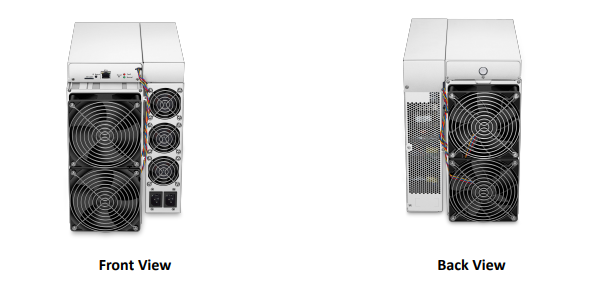
Vorsicht:
1)Das Gerät muss an eine geerdete Netzsteckdose angeschlossen werden.Die Steckdose muss in der Nähe des Geräts installiert und leicht zugänglich sein.
2)Das Gerät verfügt über zwei Stromeingänge. Nur wenn diese beiden Stromversorgungsbuchsen gleichzeitig angeschlossen werden, kann das Gerät betrieben werden.Wenn das Gerät ausgeschaltet ist, stellen Sie sicher, dass alle Stromeingänge ausgeschaltet sind.
3)Bitte beachten Sie die obige Anordnung, um Ihre Waren im Schadensfall in Gebrauch zu nehmen.
4)Entfernen Sie KEINE am Produkt befestigten Schrauben und Kabel.5. DRÜCKEN SIE NICHT den Metallknopf an der Abdeckung.
1.1 Komponenten des S19 Pro-Servers Die Hauptkomponenten und die Controller-Frontplatte der S19 Pro-Server sind in der folgenden Abbildung dargestellt:

APW12-Netzteil:
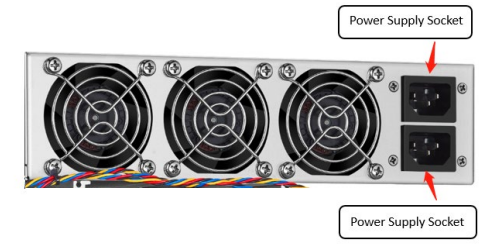
Notiz:
1. Das Netzteil APW12 ist Teil des S19 Pro-Servers.Detaillierte Parameter finden Sie in den folgenden Spezifikationen.
2. Es werden zusätzlich zwei Netzkabel benötigt.
1.2 Spezifikationen
| Produktblick | Wert |
| Ausführung Modell Nr. Kryptoalgorithmus/Münzen | S19 Pro 240-C SHA256/BTC/BCH |
| Hashrate, TH/s | 110,00 |
| Referenzleistung an der Wand, Watt | 3250 ± 5 % |
| Referenz-Leistungseffizienz an der Wand bei 25 °C, J/TH | 29,5 ± 5 % |
| Hardwarekonfiguration | |
| Netzwerkverbindungsmodus | RJ45 Ethernet 10/100M |
| Servergröße (Länge*Breite*Höhe, ohne Verpackung), mm | 370*195,5*290 |
| Servergröße (Länge*Breite*Höhe, mit Paket), mm | 570*316*430 |
| Nettogewicht / kg | 13.20 |
| Bruttogewicht, kg | 15.30 |
NOTIZ:
1. Die gezeigten Bilder dienen nur als Referenz, die endgültige Lieferversion ist maßgebend.
2.Um die Ausbreitung von Viren in der Firmware zu verhindern, die Schäden an der Antminer S19-Serie verursachen können, wurde die Einstellungsfunktion „Sicherer Start“ aktiviert und die Funktion „Root Authority“ deaktiviert.
3. Wenn der Benutzer das Produkt nicht gemäß den angegebenen Anweisungen, Spezifikationen und Bedingungen verwendet oder die Funktionseinstellungen ohne vorherige Zustimmung von Bitmain ändert, haftet Bitmain nicht für daraus resultierende Schäden.
2. Einrichten des Servers
So richten Sie den Server ein:
*Die Datei IPReporter.zip wird nur von Microsoft Windows unterstützt.
1. Gehen Sie zur folgenden Website: DOCBitmain
2.Laden Sie die folgende Datei: IPReporter.zip.
3.Extrahieren Sie die Datei.
*Das standardmäßige DHCP-Netzwerkprotokoll verteilt IP-Adressen automatisch.
4. Klicken Sie mit der rechten Maustaste auf IPReporter.exe und führen Sie es als Administrator aus.
5.Wählen Sie eine der folgenden Optionen:
■ Regal, Stufe, Position – geeignet für Farmserver, um den Standort der Server zu markieren.
■ Standard – geeignet für Heimserver.
6.Klicken Sie auf Start
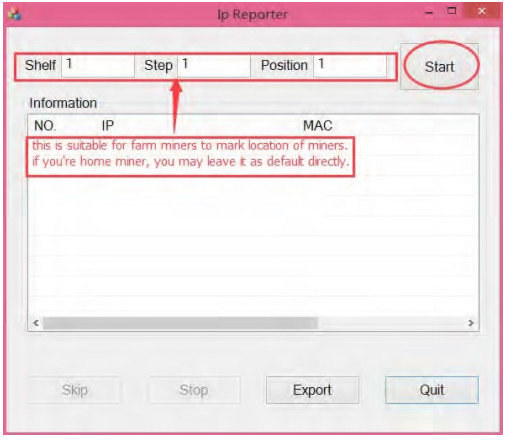
7. Klicken Sie im Bedienfeld auf die Schaltfläche „IP-Bericht“.Halten Sie die Taste gedrückt, bis ein Piepton ertönt (ca. 5 Sekunden).
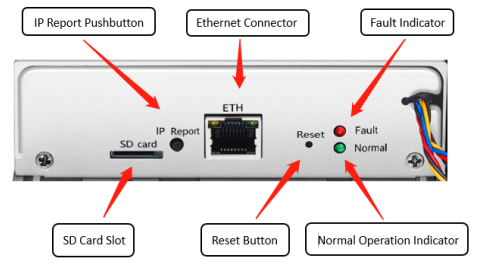
Die IP-Adresse wird in einem Fenster auf Ihrem Computerbildschirm angezeigt

8.Geben Sie in Ihrem Webbrowser die bereitgestellte IP-Adresse ein.
9. Melden Sie sich mit root als Benutzername und Passwort an.
10.Im Abschnitt Protokoll können Sie eine statische IP-Adresse zuweisen (optional).
11.Geben Sie die IP-Adresse, die Subnetzmaske, das Gateway und den DNS-Server ein.
12.Klicken Sie auf „Speichern“.
13.Klicken Sie auf https://support.bitmain.com/hc/en-us/articles/360018950053, um mehr über Gateway und DNS-Server zu erfahren.
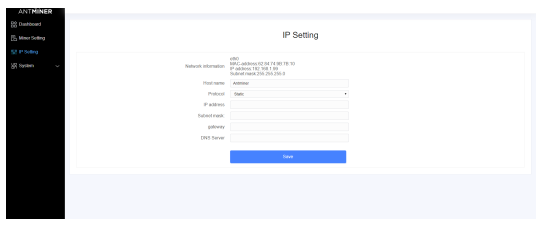
3. Konfigurieren des Servers
Aufstellen des Pools
So konfigurieren Sie den Server:
1. Klicken Sie auf die unten markierte Einstellung.
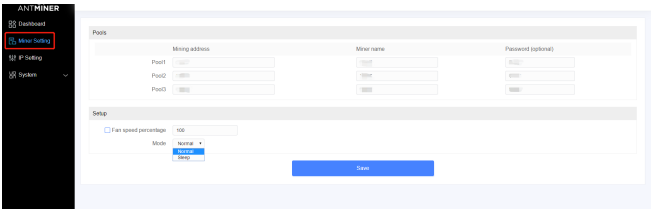
Notiz:
i.Der Prozentsatz der Lüftergeschwindigkeit kann angepasst werden, wir empfehlen jedoch, die Standardeinstellung beizubehalten.Der Server passt die Lüftergeschwindigkeit automatisch an, wenn der Prozentsatz der Lüftergeschwindigkeit bereits ausgewählt wurde.
ii. Es gibt zwei Arbeitsmodi des S19 Pro-Servers: Normalmodus und Schlafmodus.Der Server wechselt in den Ruhemodus unter der Bedingung, dass die Steuerplatine mit Strom versorgt wird, während die Hashboards nicht mit Strom versorgt werden.
2.Stellen Sie die Optionen gemäß der folgenden Tabelle ein:
| Möglichkeit | Beschreibung |
| Bergbauadresse | Geben Sie die Adresse Ihres gewünschten Pools ein.*Die S19-Server können mit drei Mining-Pools eingerichtet werden, mit abnehmender Priorität vom ersten Pool (Pool 1) zum dritten Pool (Pool 3). *Die Pools mit niedriger Priorität werden nur verwendet, wenn alle Pools mit höherer Priorität offline sind. |
| Name | Ihre Arbeiter-ID für den ausgewählten Pool. |
| Passwort (optional) | Das Passwort für Ihren ausgewählten Arbeiter. |
3.Klicken Sie nach der Konfiguration auf „Speichern“.
4. Überwachung Ihres Servers
So überprüfen Sie den Betriebsstatus Ihres Servers:
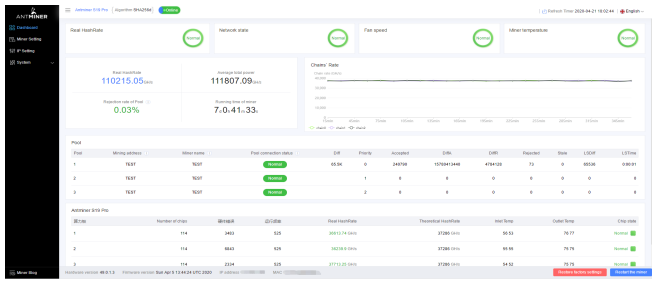
1. Klicken Sie auf das Dashboard, um den Serverstatus zu überprüfen.
*Hinweis: Der S19 Pro-Server verfügt über eine feste Frequenz von 675 MHz.Die Firmware hört auf zu laufen, wenn die Temperatur (Auslass) 95 °C erreicht. Unten auf der Kernel-Protokollseite wird die Fehlermeldung „Über max. Temperatur, Leiterplattentemperatur (Echtzeittemperatur)“ angezeigt.In der Zwischenzeit wird die Servertemperatur auf der Dashboard-Oberfläche abnormal und zeigt „Temperatur ist zu hoch“ an.
2.Überwachen Sie Ihren Server gemäß den Beschreibungen in der folgenden Tabelle:
| Möglichkeit | Beschreibung |
| Anzahl der Chips | Anzahl der in der Kette erkannten Chips. |
| Frequenz | ASIC-Frequenzeinstellung. |
| Echte Hashrate | Echtzeit-Hashrate jedes Hash-Boards (GH/s). |
| Einlasstemp | Temperatur des Einlasses (°C). |
| Auslasstemp. | Temperatur des Auslasses (°C) |
| Chip-Status | Einer der folgenden Status wird angezeigt: ● Das grüne Symbol – zeigt „Normal“ an ● Das rote Symbol zeigt eine Unregelmäßigkeit an |
5. Verwaltung Ihres Servers
5.1 Überprüfen Sie Ihre Firmware-Version
So überprüfen Sie Ihre Firmware-Version:
1. Betreten Sie den Backstage-Bereich Ihres Servers und suchen Sie unten nach der Firmware-Version.
2.Firmware-Version zeigt das Datum der Firmware an, die Ihr Server verwendet.In den folgenden Beispielen verwendet der Server die Firmware-Version 20200405.
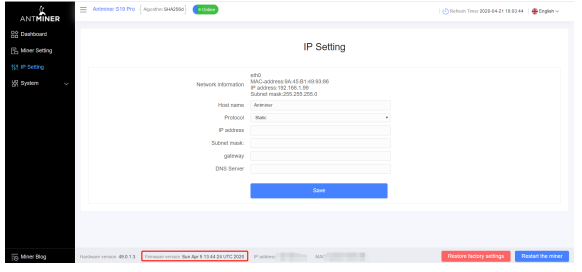
5.2 Aktualisieren Ihres Systems
*Stellen Sie sicher, dass der S19 Pro-Server während des Upgrade-Vorgangs mit Strom versorgt bleibt.Wenn der Strom ausfällt, bevor das Upgrade abgeschlossen ist, müssen Sie das Gerät zur Reparatur an Bitmain zurücksenden.
So aktualisieren Sie die Firmware des Servers:
1. Klicken Sie im System auf Firmware-Upgrade.
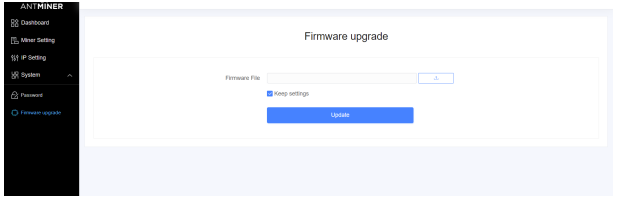
2.Für Keep-Einstellungen:
■ Wählen Sie „Einstellungen beibehalten“, um Ihre aktuellen Einstellungen beizubehalten (Standard).
■ Deaktivieren Sie „Einstellungen beibehalten“, um den Server auf die Standardeinstellungen zurückzusetzen.
3.Klicken Sie auf die Schaltfläche und navigieren Sie zur Upgrade-Datei.Wählen Sie die Upgrade-Datei aus und klicken Sie dann auf Aktualisieren.
4. Wenn das Upgrade abgeschlossen ist, starten Sie den Server neu und es wird die Einstellungsseite angezeigt.
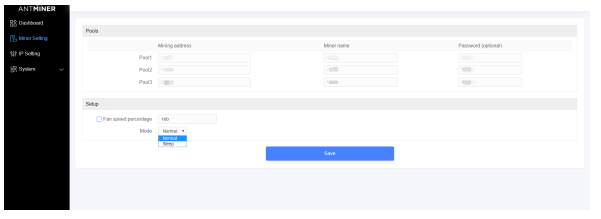
5.3 Ändern Ihres Passworts
So ändern Sie Ihr Login-Passwort:
1. Klicken Sie im System auf die Registerkarte „Passwort“.
2.Legen Sie Ihr neues Passwort fest und klicken Sie dann auf „Speichern“.
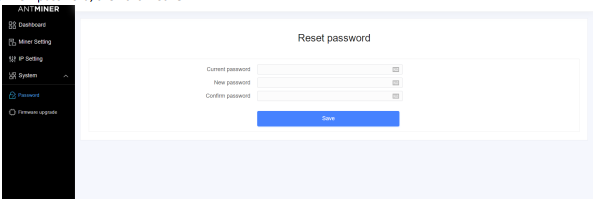
5.4 Wiederherstellen der Grundeinstellungen
Um Ihre ursprünglichen Einstellungen wiederherzustellen
1. Schalten Sie den Server ein und lassen Sie ihn 5 Minuten lang laufen.
2. Halten Sie auf der Vorderseite des Controllers die Reset-Taste 10 Sekunden lang gedrückt.
*Durch das Zurücksetzen Ihres Servers wird dieser neu gestartet und seine Standardeinstellungen werden wiederhergestellt.Bei erfolgreichem Reset blinkt die rote LED automatisch alle 15 Sekunden.- 15 - S19 Pro Server-Installationsanleitung
Umweltanforderungen
Bitte betreiben Sie Ihren Server gemäß den folgenden Anforderungen
1.Grundlegende Umweltanforderungen:
1.1.Klimabedingungen:
| Beschreibung | Erfordernis |
| Betriebstemperatur | 0-40℃ |
| Betriebsfeuchtigkeit | 10–90 % relative Luftfeuchtigkeit (nicht kondensierend) |
| Lagertemperatur | -20-70℃ |
| Lagerfeuchtigkeit | 5-95 % relative Luftfeuchtigkeit(nicht kondensierend) |
| Höhe | <2000m |
1.2.Standortanforderungen des Server-Laufraums:
Bitte halten Sie den Serverraum von industriellen Verschmutzungsquellen fern: Bei stark verschmutzenden Quellen wie Schmelzhütten und Kohlebergwerken sollte der Abstand mehr als 5 km betragen.Bei mäßigen Verschmutzungsquellen wie der chemischen Industrie, der Gummi- und Galvanikindustrie sollte die Entfernung mehr als 3,7 km betragen.
Bei Lichtverschmutzungsquellen wie Lebensmittelfabriken und Lederverarbeitungsfabriken sollte die Entfernung mehr als 2 km betragen.Wenn dies unvermeidbar ist, sollte der Standort stets in Windrichtung zur Verschmutzungsquelle gewählt werden.Bitte legen Sie Ihren Standort nicht in einem Umkreis von 3,7 km um das Meer oder den Salzsee fest.Wenn es unumgänglich ist, sollte es möglichst luftdicht gebaut und mit einer Klimaanlage zur Kühlung ausgestattet sein.
1.3.Elektromagnetische Umgebungsbedingungen: Bitte halten Sie Ihren Standort von Transformatoren, Hochspannungskabeln, Übertragungsleitungen und Hochstromgeräten fern. Beispielsweise sollten sich im Umkreis von 20 Metern keine Hochleistungs-Wechselstromtransformatoren (>10 KA) und keine Hochspannung befinden Stromleitungen im Umkreis von 50 Metern.Bitte halten Sie Ihren Standort von Hochleistungsfunksendern fern. Beispielsweise sollten sich im Umkreis von 100 Metern keine Hochleistungsfunksender (>1500 W) befinden.
2. Andere Umweltanforderungen:
Der Betriebsraum des Servers muss frei von explosivem, leitfähigem, magnetisch leitfähigem und korrosivem Staub sein.Nachfolgend sind die Anforderungen an mechanische Wirkstoffe aufgeführt:
2.1 Anforderungen an mechanische Wirkstoffe
| Mechanischer Wirkstoff | Erfordernis |
| Sand | <= 30 mg/m3 |
| Staub (suspendiert) | <= 0,2 mg/m3 |
| Staub (abgelagert) | <=1,5 mg/m2h |
2.2 Anforderungen an korrosive Gase
| Ätzendes Gas | Einheit | Konzentration |
| H2S | ppb | < 3 |
| SO2 | ppb | < 10 |
| Cl2 | ppb | < 1 |
| NO2 | ppb | < 50 |
| HF | ppb | < 1 |
| NH3 | ppb | < 500 |
| O3 | ppb | < 2 |
| Hinweis: ppb (part per billion) bezieht sich auf die Konzentrationseinheit,1ppb steht für das Volumenverhältnis von Teilen pro Milliarde | ||
Vorschriften:
FCC-Hinweis (FÜR FCC-ZERTIFIZIERTE MODELLE):
Dieses Gerät entspricht Teil 15 der FCC-Bestimmungen.Der Betrieb unterliegt den folgenden beiden Bedingungen: (1) Dieses Gerät darf keine schädlichen Störungen verursachen und (2) dieses Gerät muss alle empfangenen Störungen akzeptieren, einschließlich Störungen, die einen unerwünschten Betrieb verursachen können.
Hinweis: Dieses Gerät wurde getestet und entspricht den Grenzwerten für ein digitales Gerät der Klasse A gemäß Teil 15 der FCC-Bestimmungen.Diese Grenzwerte sollen einen angemessenen Schutz vor schädlichen Störungen bieten, wenn das Gerät in einer kommerziellen Umgebung betrieben wird.Dieses Gerät erzeugt und verwendet Hochfrequenzenergie und kann diese ausstrahlen. Wenn es nicht gemäß der Bedienungsanleitung installiert und verwendet wird, kann es schädliche Störungen der Funkkommunikation verursachen.Der Betrieb dieses Geräts in einem Wohngebiet verursacht wahrscheinlich schädliche Störungen. In diesem Fall muss der Benutzer die Störungen auf eigene Kosten beheben.
EU WEEE: Entsorgung von Altgeräten durch Benutzer in privaten Haushalten in der Europäischen Union
Dieses Symbol auf dem Produkt oder seiner Verpackung weist darauf hin, dass dieses Produkt nicht mit dem anderen Hausmüll entsorgt werden darf.Stattdessen liegt es in Ihrer Verantwortung, Ihre Altgeräte zu entsorgen, indem Sie sie an einer ausgewiesenen Sammelstelle für das Recycling von Elektro- und Elektronikaltgeräten abgeben.Die getrennte Sammlung und Wiederverwertung Ihrer Altgeräte zum Zeitpunkt der Entsorgung trägt dazu bei, natürliche Ressourcen zu schonen und sicherzustellen, dass sie auf eine Weise recycelt werden, die die menschliche Gesundheit und die Umwelt schützt.Für weitere Informationen darüber, wo Sie Ihre Altgeräte zum Recycling abgeben können, wenden Sie sich bitte an Ihr örtliches Stadtbüro, Ihren Hausmüllentsorgungsdienst oder das Geschäft, in dem Sie das Produkt gekauft haben.
Zeitpunkt der Veröffentlichung: 25. Januar 2022